KineMaster je výkonná mobilní aplikace pro úpravu videa a neexistuje žádná oficiální verze KineMaster pro PC. Pokud chcete nějaké podobné programy pro váš desktop, můžete vyzkoušet tyto alternativy KineMaster v příspěvku (včetně MiniTool MovieMaker).
KineMmaster je populární video editor dostupný pro Android a iOS, tato aplikace má intuitivní rozhraní a tento video editor je snadno pochopitelný a ovladatelný. A mnoho uživatelů chce také používat KineMaster na svých počítačích. Bohužel neexistuje žádná oficiální PC verze KineMaster pro PC.
Proto tento příspěvek sestavil seznam 6 alternativ ke KineMaster pro PC. Prohlédněte si tento příspěvek a najděte svou oblíbenou alternativu KineMaster pro PC.
Co je KineMaster
KineMaster je komplexní nástroj pro úpravu videa na vašem Androidu, iPhonu a iPadu a usnadňuje vytváření a úpravu videí. Tato aplikace je vybavena všemi úžasnými funkcemi a nástroji pro vylepšení vaší tvorby videa. Jedním z největších důvodů jeho popularity jsou uživatelsky přívětivé editační nástroje, které dokážou přesně ovládat video efekty a přechody.
KineMaster můžete používat zdarma s omezenými funkcemi a vodoznaky KineMaster. Chcete-li získat přístup k dalším nástrojům pro úpravy a odstranit vodoznak, měli byste mít předplatné KineMaster Premium.
Toto jsou hlavní rysy KineMaster:
- Nástroje pro oříznutí, vyříznutí, spojení, oříznutí, otočení, převrácení videí/obrázků, textu, zvuku, efektů
- Kombinovat videoklipy, nálepky, obrázky, speciální efekty
- Přidejte do videa hudbu, komentáře, zvukové efekty a změny hlasu
- Sbírka více než 2 500 ke stažení přechodů, efektů, obrázků, videí, nálepek, písem a animací
- Zpět, zrychlit, zpomalit videa a přidat režimy prolnutí
- Dokonalé barevné filtry a nástroje pro úpravu barev
- Použijte pohyb na vrstvy pomocí nástroje pro animaci klíčových snímků
- Import a export souborů projektu
- Uložte video ve 4K 2160p při 30 FPS
- Sdílejte video na YouTube, Facebooku, TikTok, Instagramu a dalších
Je KineMaster pro PC
Kvůli flexibilitě a kreativitě KineMaster chce mnoho uživatelů používat KineMaster na svém počítači k vytváření úžasných videí. Je KineMaster k dispozici pro váš počítač? Můžete si stáhnout KineMaster do vašeho PC?
Ve skutečnosti neexistuje žádná oficiální verze KineMaster pro stolní počítače, ačkoli můžete najít mnoho výsledků KineMaster pro PC. A v tomto příspěvku představíme 6 alternativ ke KineMaster pro PC, které vám pomohou vylepšit tvorbu videí na počítači.
KineMaster Alternatives pro PC
#1. Editor videa VCDS
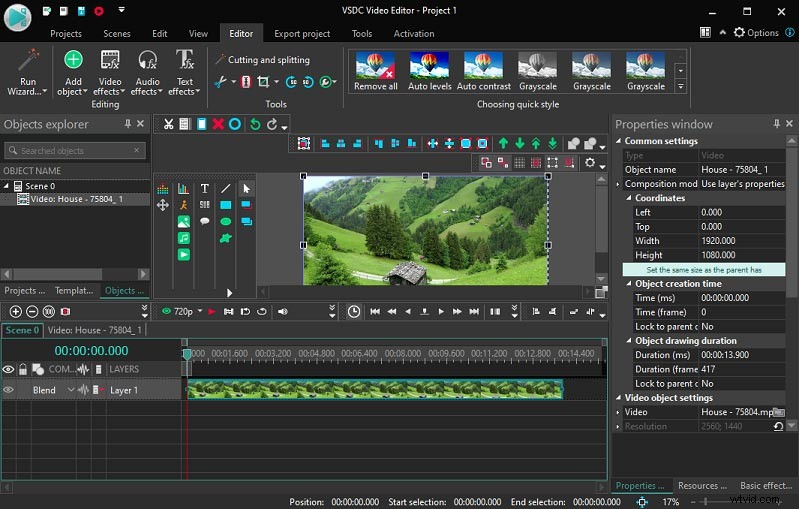
VSDC Video Editor je první doporučenou alternativou ke KineMaster pro Windows. Má bezplatnou i Pro verzi. VSDC Free Video Editor podporuje všechny populární video a audio formáty a přináší sadu editačních nástrojů, jako je dělení, otáčení, řezání, ořezávání, slučování, zoomování. A nabízí standardní nástroj Chroma Key pro odstranění pozadí videa a obrovskou knihovnu video efektů, přechodů a filtrů.
Mezi další důvody, proč je VSDC Free Video Editor populární, patří základní nástroje, jako je úprava 360° videa, ovládání rychlosti, korekce barev, animované textové efekty a schopnost dělat stop-motion, odstranit šum na pozadí, rozostřit tváře ve videu, vytvářet překryvy videa... jako nízké systémové požadavky.
Pro zkušené uživatele je VSDC Pro Video editor lepší alternativou ke KineMaster pro Windows a tato verze poskytuje více nástrojů pro úpravy na profesionální úrovni. Verze Pro má například pokročilé nástroje pro sledování pohybu, video masku, Chroma Key a je schopna stabilizovat roztřesené video, nahrávat hlasové komentáře v reálném čase a další.
VCDS Video Editor je dobrou náhradou KineMaster pro váš počítač a měli byste si vybrat správnou verzi podle svých potřeb.
#2. Cyberlink Power Director
Cyberlink Power Director je plně vybavený program pro úpravu videa pro PC a také jedna z nejlepších aplikací, jako je KineMaster pro PC.
Za prvé, tato alternativa KineMaster poskytuje několik šablon videí a bezplatnou knihovnu videí, obrázků a hudebních skladeb, které vám pomohou vytvářet videa. Za druhé, tento software má některé nástroje pro úpravu vašich médií, jako je rozdělení klipu, oříznutí videa a zvuku, roztažení a oříznutí obrázků, úprava poměru stran videa, ztlumení zvuku, nastavení délky klipu a další.
Pro vylepšení vašeho videa nabízí Cyberlink Power Director více možností. Umožňuje vám vytvářet titulky pomocí animovaných šablon a vlastních nástrojů, vybírat a přidávat přechody a efekty z různých stylů.
A co víc, Cyberlink Power Director má další účinné funkce, které vám pomohou vytvářet videa na profesionální úrovni, včetně klíčových snímků, efektů zelené obrazovky, video masky, sledování pohybu, stabilizace videa, ovládání rychlosti, efekty zoomu a panorámování, korekce objektivu, hlasový záznam. nahrávání atd.
Celkově vzato je PowerDirector spolehlivou alternativou ke KineMaster pro stolní počítače.
#3. MiniTool MovieMaker
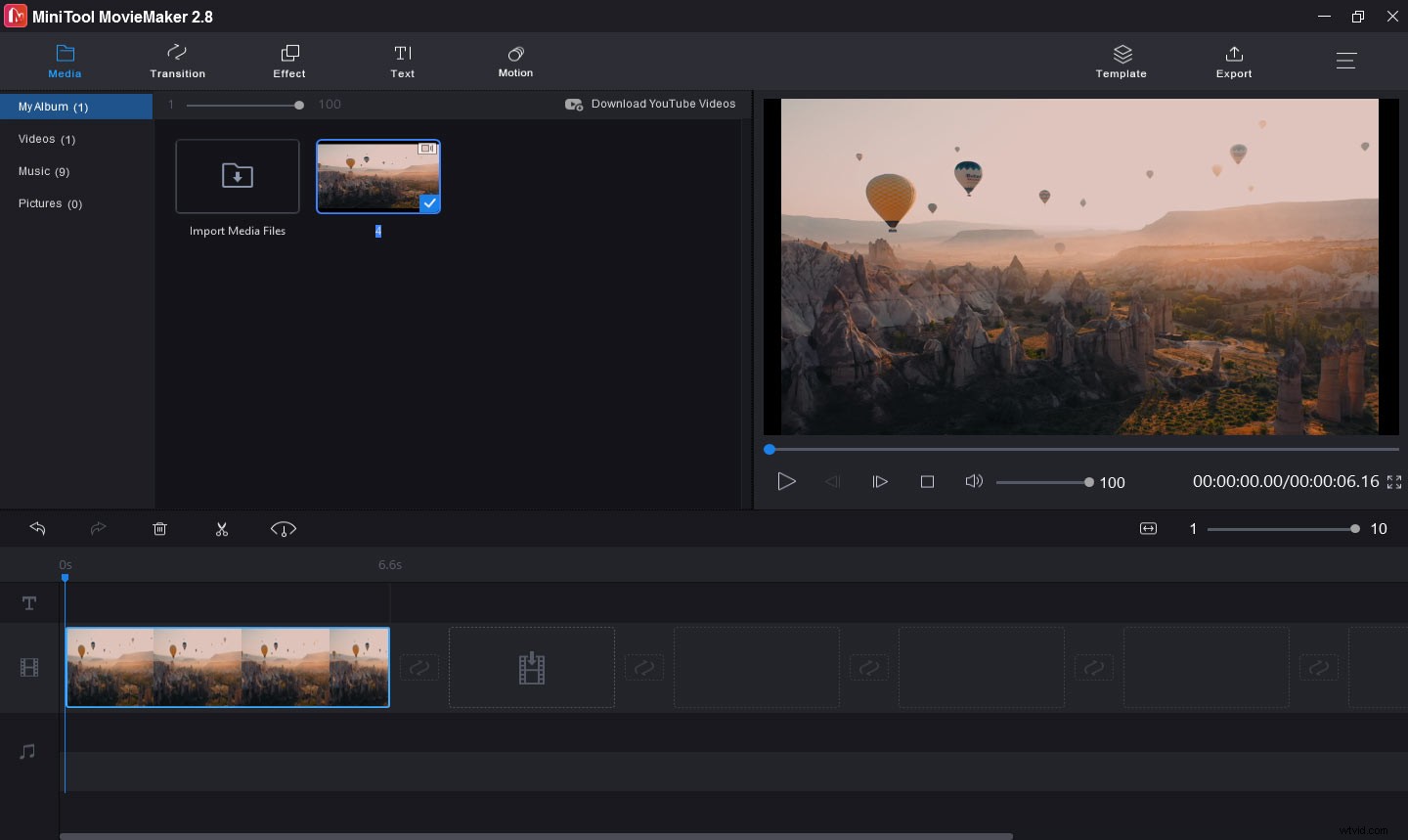
MiniTool MovieMaker je další alternativou KineMaster pro PC. Pokud jste začátečník, možná budete potřebovat nějaký čas, abyste se seznámili s výše uvedenými video editory. Pokud zvolíte MiniTool MovieMaker, během několika minut se naučíte, jak jej používat. Má uživatelsky přívětivé a dobře organizované rozhraní, kde můžete snadno přejít k cílovému editačnímu nástroji.
S MiniTool MovieMaker můžete vytvářet úžasná videa z obrázků, videoklipů a hudby na pozadí. Chcete-li svá videa přizpůsobit, tento program vám umožňuje oříznout video, rozdělit video, otočit video, převrátit video, zpomalit nebo zrychlit video, převrátit video, upravit jas, kontrast, sytost videa atd.
Chcete-li svá videa vylepšit, můžete si vybrat z různých video přechodů a video filtrů a přidat do svých fotografií pohybové efekty. MiniTool MovieMaker navíc nabízí mnoho šablon názvů, titulků a titulků, které vám pomohou přidat text do videa. A co víc, tato alternativa KineMaster dokáže odstranit zvuk z videa a vytvořit z videa GIF.
MiniTool MovieMaker je zcela bezplatný editor videa bez reklam, balíčků nebo vodoznaků. A jeho použití je opravdu jednoduché.
#4. Movavi Video Editor Plus
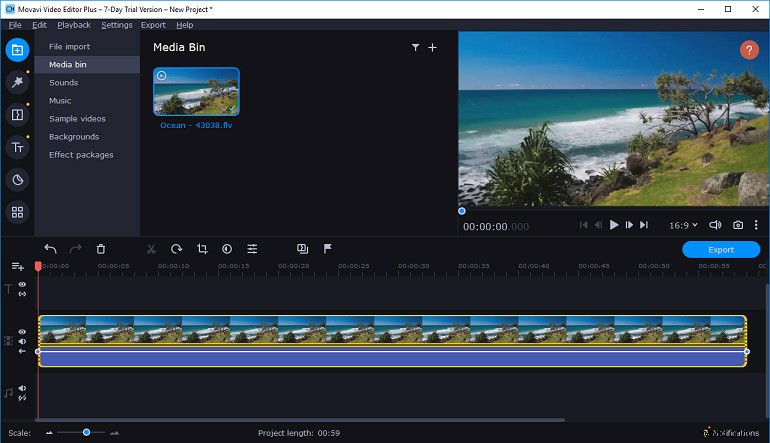
Movavi Video Editor Plus je také jednou z nejlepších aplikací, jako je KineMaster pro PC. Je to také skvělý nástroj, jak ukázat svou kreativitu. Pomocí tohoto softwaru můžete vytvářet videa se speciálními efekty, animacemi klíčových snímků a předem navrženými úvody.
Samozřejmě má několik nástrojů pro přizpůsobení videa. Videa můžete rozdělit, otočit, oříznout, vyjmout, sloučit, převrátit a obrátit, změnit rychlost videa, provádět korekci barev, překrývat videa, odstraňovat šum z videa, importovat a přidávat do videa loga, používat filtry, přidávat přechody mezi sekcemi .
Navíc vám umožní vytvořit perfektní pozadí pro vaše video pomocí nástroje Chroma Key, upravit poměr stran videa pro YouTube, Instagram, Facebook, vyhladit naše videa snížením otřesů kamery, vytvořit efekt obrazu v obraze, přidat do videa hlasový komentář. a další.
#5. VideoPad Video Editor
VideoPad, vyvinutý společností NCH Software, je profesionální video editor pro každého a je to také pěkná volba alternativ ke KineMaster pro stolní počítače. Za prvé, má rychlý video stream procesor, který vám pomůže vytvářet a upravovat videa během několika minut. Za druhé, tento video editor nabízí různé přechody videa a předem navržené šablony pro úvody, závěrečné titulky a titulky.
Kromě toho vám VideoPad umožňuje přidávat do videa vlastní loga a vodoznaky, přidávat animovaný text, používat produkci videa na zelené obrazovce pomocí tlačítka Chroma a podporuje stereoskopickou konverzi 2D na 3D.
Pro další optimalizaci vašeho videa může tato alternativa KineMaster rozdělovat, ořezávat, ořezávat a míchat videa, doladit barvu a efekty videa, změnit rychlost videa, stabilizovat roztřesená videa a exportovat video bez ztráty kvality.
Po úpravách může VideoPad přímo sdílet videa na YouTube nebo nahrávat videa na OneDrive, Disk Google, Dropbox nebo ukládat videa na PSP, iPod, iPhone a mobilní telefony 3GP atd. A funguje s širokou škálou vstupních a výstupních formátů. Jedním slovem, VideoPad je také jednou z nejlepších aplikací, jako je KineMaster pro PC.
#6. Kapwing
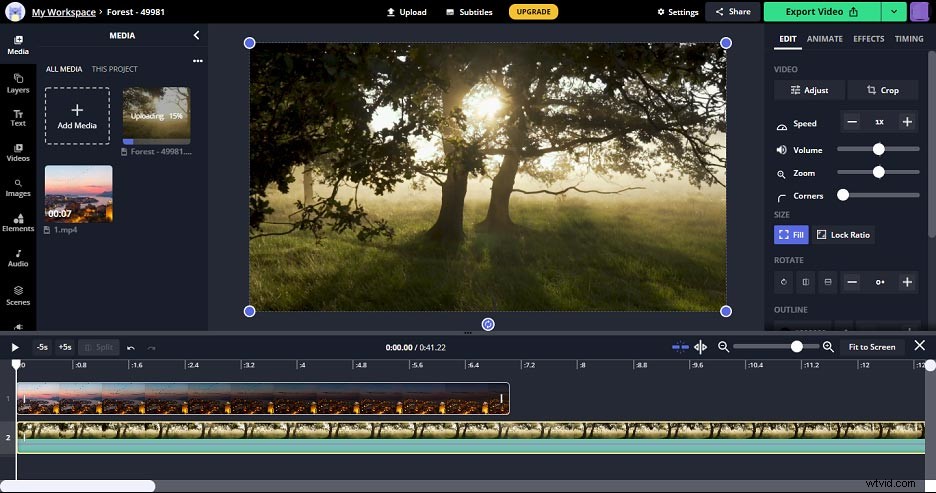
Pokud potřebujete online alternativu KineMaster pro PC, zde doporučujeme Kapwing. Jako výkonný online video editor je vybaven všemi základními editačními funkcemi, jako je úprava barev, filtry, oříznutí, oříznutí, obrácení, ovládání rychlosti, ovládání hlasitosti, zoomování, rotace, Chroma Key atd.
Kapwing navíc nabízí mnoho textových šablon, které vám pomohou přidat do videa jedinečný text, a také vám umožní přidávat do videa tvary nebo emotikony a aplikovat na video efekty animace. A pomocí pluginů Unsplash, GIPHY Text, GIPHY Search, Pexels a Fotky Google můžete procházet jejich obrázky/videa/gify a importovat je a upravovat.
Jaká je nejlepší alternativa KineMaster pro PC
Poté, co jsme se dozvěděli o některých editačních funkcích a funkcích těchto aplikací, jako je KineMaster pro PC, podívejme se na níže uvedenou tabulku a získejte informace o jejich kompatibilitě a ceně, abychom mohli vybrat vhodnou alternativu k aplikaci KineMaster pro PC.
| KineMaster pro PC | Operační systém | Cena |
| VSDC Video Editor | Windows | Zdarma a Pro (19,99 $ ročně) |
| Cyberlink Power Director |
Windows a macOS
| Doživotní licence:99,99 $ za PowerDirector 20 Ultra, 139,99 $ za PowerDirector 20 Ultimate Měsíční předplatné:19,99 USD PowerDirector 365, 29,99 USD Director Suite 365, 69,99 USD PowerDirector 365 Business Roční tarif:69,99 USD PowerDirector 365, 129,99 USD Director Suite 365, 299,99 USD PowerDirector 365 Business |
| MiniTool MovieMaker | Windows | Zdarma |
| Movavi Video Editor | Windows a macOS | 40 $ Video Editor Plus 1-letá licence /1 PC, 50 $ Video Editor Plus Lifetime /1 PC, 60 $ Video Suite Lifetime /1 PC |
| VideoPad Video Editor | Windows a macOS | Bezplatná verze pouze pro nekomerční použití, Master's Edition 99 $, Home Edition 60 $ |
| Kapwing | Webové | Zdarma, Pro $ 17 |
Další čtení:Jak opravit chybu při exportu KineMaster
Když exportujete videa pomocí KineMaster, můžete náhle obdržet zprávu:„Při exportu došlo k chybě. Prosím zkuste to znovu." Jak opravit chybu exportu KineMaster? Zde je 5 metod.
1. Vymazat aplikace běžící na pozadí
Jedním z běžných důvodů chyby exportu KineMaster je, že jiné aplikace mohou používat video dekodér vašeho zařízení. Prvním řešením je tedy vymazat aplikace na pozadí, poté otevřít KineMaster a zkusit export znovu.
2. Zvolte nižší rozlišení videa
Když váš telefon nemůže exportovat video s vybraným rozlišením, dojde také k chybě exportu. Chcete-li tento problém vyřešit, můžete zkusit exportovat video v nižším rozlišení. Pokud jste dříve zvolili 4K video, můžete zkusit QHD 1440p nebo HD 1080p.
3. Force Quit KineMaster
Pokud stále čelíte chybě exportu, můžete zkusit vynutit ukončení aplikace KineMaster. Případně můžete restartovat telefon. Poté otevřete KineMaster a opakujte export.
4. Vymazat data v mezipaměti
Další metodou je vymazání dat z mezipaměti KineMaster. Stačí přejít do Nastavení > Aplikace> KineMaster a poté vymažte data mezipaměti.
5. Aktualizujte KineMaster na nejnovější verzi
Pokud verze KineMaster není kompatibilní s vaším telefonem, může to také způsobit chybu exportu. Proto byste měli přejít do obchodu Google Play nebo Apple Store a aktualizovat tuto aplikaci.
Potřebujete opravit poškozená videa na vašem počítači? Zkontrolujte tento příspěvek – bezplatné způsoby opravy vážně poškozených videí (MP4/MOV).
Závěr
Tento příspěvek popisuje 6 alternativ ke KineMaster pro PC. Všechny mají jedinečné nástroje a funkce, které vám pomohou vytvářet úžasná videa. A pokud jste začátečník, MiniTool MovieMaker zde velmi doporučujeme. Je snadné se to naučit a ovládat.
A tento příspěvek také poskytuje 5 metod, jak opravit chybu exportu KineMaster. Když narazíte na tento problém, můžete vyzkoušet tato řešení.
Pokud byste se chtěli podělit o další alternativy KineMaster pro PC nebo pokud máte nějaké dotazy, můžete zanechat svá doporučení v oblasti komentářů nebo nás kontaktovat na adrese [email protected].
